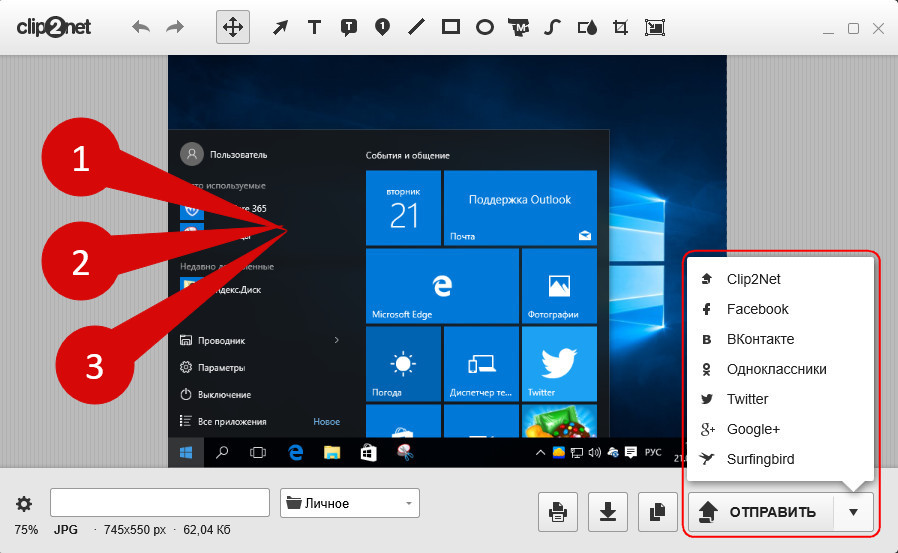- 1. Хмарні сховища
- 2. Веб-сервіс нотаток Evernote
- 3. Штатна функція Windows «Поділитися»
- 4. Безкоштовні фотохостинги
Наша взаимовыгодная связь https://banwar.org/
Н е всі сайти і блоги передбачають можливість додавання користувачами картинки у вигляді коментарів. Необхідність в прикріпленні картинок особливо актуальна для веб-ресурсів комп'ютерної тематики, куди часто звертаються користувачі за допомогою у вирішенні тієї чи іншої проблеми. У більшості випадків чим обивателю розписувати всі нюанси проблеми, плаваючи в термінології, йому куди простіше все це справа показати, виклавши скріншот.
Найпростіший спосіб викласти скріншот в Інтернеті - це завантажити картинку в соцмережу і опублікувати її на своїй стіні. Але цей спосіб обмежений доступом до скриншоту тільки зареєстрованої в конкретній соцмережі аудиторії. Як і де викласти скріншот в Інтернеті, щоб його зміг побачити будь-який користувач мережі - це питання будемо детально розглядати нижче.
1. Хмарні сховища
Хмарні сховища дозволяють ділитися посиланнями не тільки на зображення, але і на будь-які завантажені файли. З їх допомогою викласти скріншот в Інтернеті дуже просто: збережений знімок екрана у вікні браузера завантажується в хмарне сховище і йому призначається публічний доступ шляхом генерації посилання. Згенерована посилання - це ключ доступу інших користувачів Інтернету до знімка екрана. Цю посилання можна передати через особисті канали зв'язку, викласти на різних веб-ресурсах, розшарити в соціальних мережах.
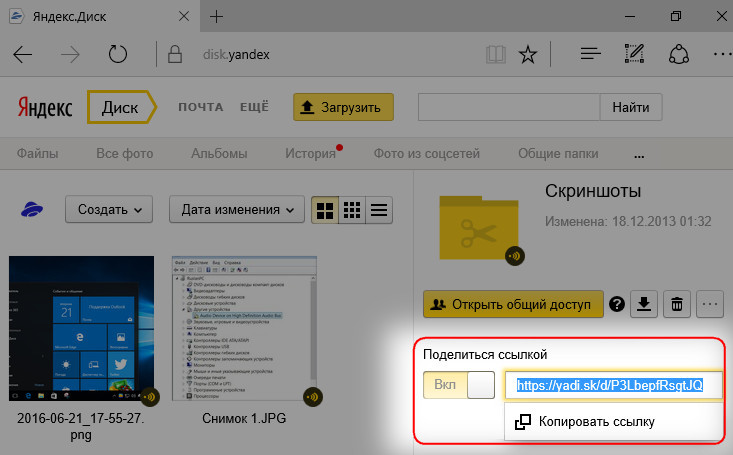
Для спрощення руху файлів з диска комп'ютера в веб-інтерфейс і навпаки всі популярні хмарні сховища передбачають клієнтські програми для Windows. Після установки клієнта в систему папки хмарних сховищ відображаються в провіднику Windows як звичайні папки з даними, але їх вміст періодично синхронізується з сервером хмари. Щоб оперативно викласти створений скріншот в Інтернеті, досить помістити його в синхронізовану папку хмари. Відкрити скриншоту публічний доступ і отримати посилання в більшості випадків можна в тій же синхронізованої папці за допомогою контекстного меню, викликаному на потрібному файлі. Наприклад, в папці хмарного сховища OneDrive це пункт «Поділитися посиланням OneDrive».
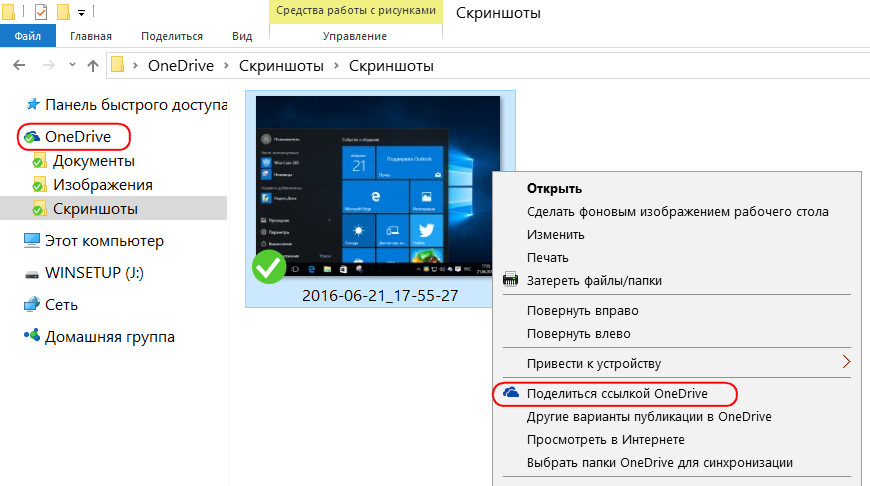
А в папці Google Диска це шлях «Google Диск - Відкрити доступ».
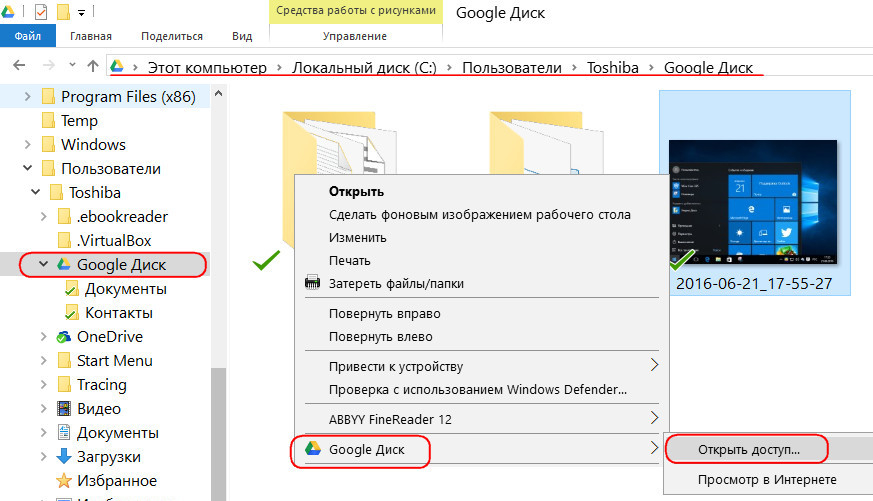
Тоді як деякі хмарні сховища в числі функціоналу своїх клієнтських додатків передбачають ще й зручні інструменти для створення скріншотів, клієнти таких сервісів, як OneDrive і Google Диск, повністю зосереджені на забезпеченні зручності при переміщенні файлів. Ніяких зайвих функцій вони не несуть. Це навряд чи можна назвати їх недоліком, оскільки сама система Windows пропонує масу варіантів, як створити скріншот за допомогою її штатних можливостей: клавіші Win + PrintScreen для створення і збереження знімка екрана, штатна утиліта «Ножиці», ігрова панель Windows 10, що з'являється після натискання клавіш Win + G в середовищі ігр та повноекранних додатків.
А ось клієнтські програми хмарних сховищ «Хмара Mail.Ru» і Яндекс.Діск, на додачу до основного функціоналу для роботи з файлами, можуть також запропонувати інструменти для створення і нескладного редагування знімків екрану. Після створення скріншоту окремої області екрана за допомогою клієнта «Хмари Mail.Ru» з'являється міні-редактор, який дозволяє зображення доповнити позначками, розшарити в соціальних мережах, скопіювати в буфер, зберегти на диску комп'ютера або отруїти в хмарне сховище.
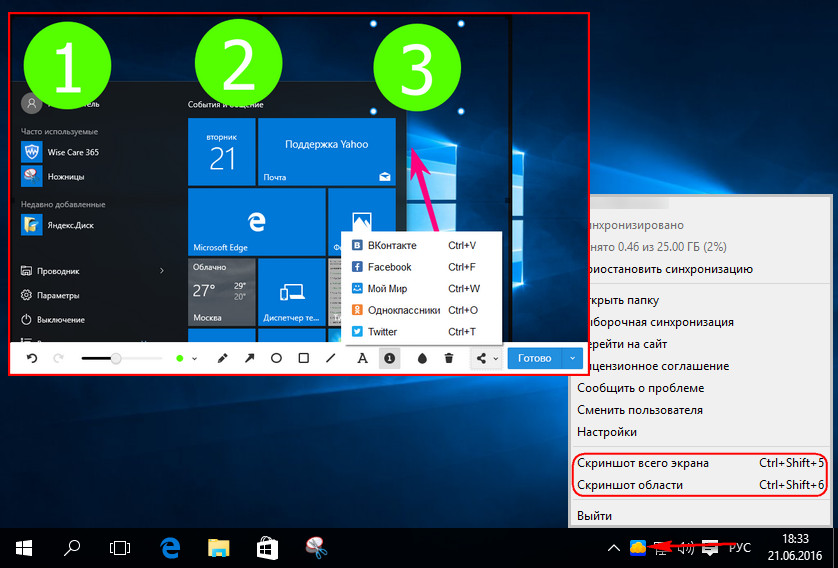
Приблизно це ж пропонує скріншоттер Яндекс.Діск: опції накладення позначок, копіювання скріншоту в буфер, збереження його на диску комп'ютера, відправка в хмару. Клієнтську програму Яндекс.Діск в вікні редагування скріншота не пропонує кнопок розшарювання в соцмережах, але примітно іншою функцією - передбачаються гарячі клавіші для оперативного створення знімка екрана і отримання його посилання в хмарі.
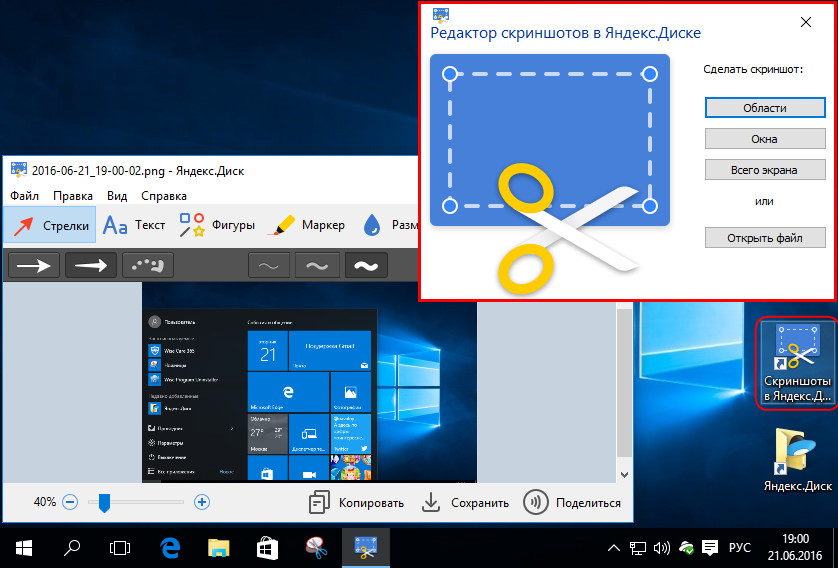
2. Веб-сервіс нотаток Evernote
Веб-сервіс нотаток Evernote можна використовувати і як скріншоттер, і як веб-ресурс для розміщення зображень. У Evernote досить широкий перелік матеріалу, з якого можна створювати нотатки, і зображення, природно, входять до цього переліку. Примітивні функції скріншоттера виявимо в контекстному меню на значку десктопного клієнта Evernote в системному треї. Зображення частині екрана, виділеного фрагмента або картинка з буфера в пару кліків перетворяться в нову замітку.
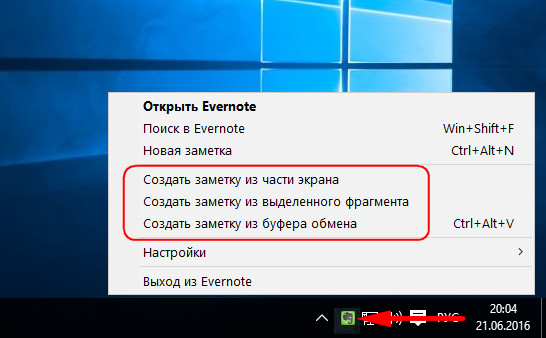
У вікні редагування нотатки десктопний клієнт Evernote запропонує такі можливості як: додавання до картинки текстової частини, накладення позначок за допомогою простенького графічного редактора, призначення замітці публічного доступу, в тому числі з попутним расшаріваніє посилання в соцмережах.
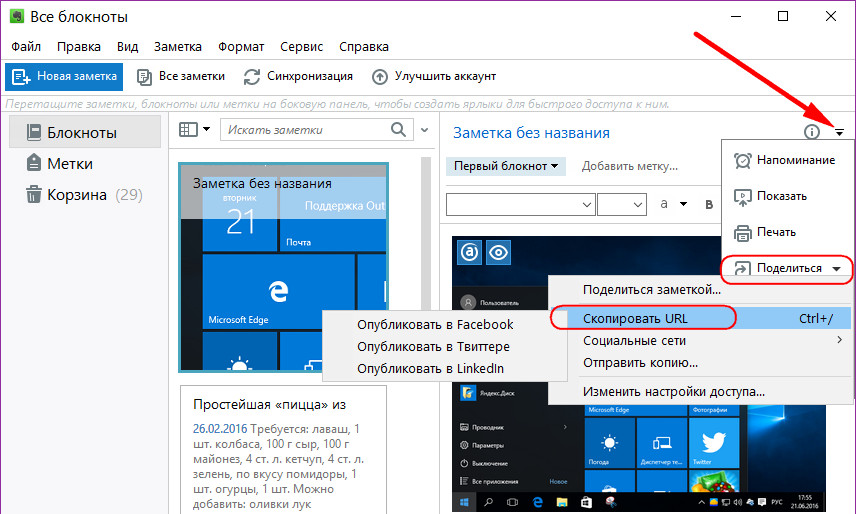
Трохи скромніше можливості у редактора нотаток в складі веб-інтерфейсу Evernote - без функцій скріншоттера, без можливості накладення позначок на картинки. Але завантажити скріншот, додати до нього текстовий опис, отримати посилання публічного доступу і розшарити її в соцмережах можна.
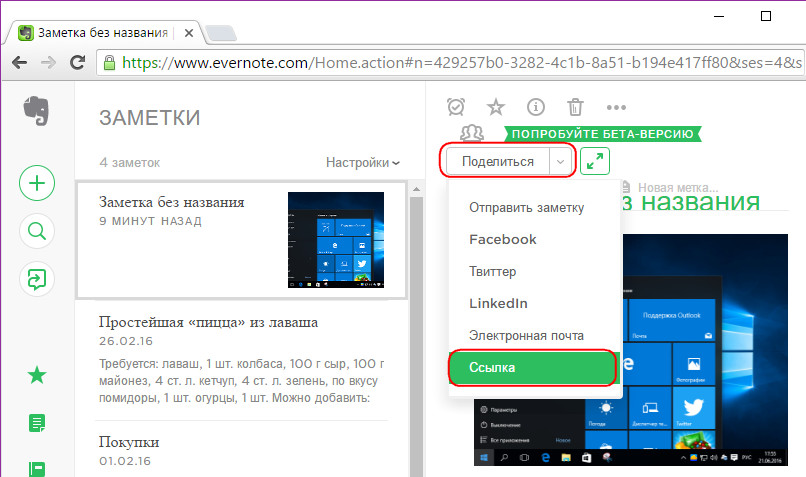
Створити скріншот і відправити його в Evernote також можна засобами версій Windows 8.1 і 10. Якщо в цих версіях Windows встановлено і авторизовано додаток Evernote з магазину Windows, знімок екрана робиться з його участю в рамках штатної функції «Поділитися». До речі, про неї.
3. Штатна функція Windows «Поділитися»
Якщо скріншот потрібно оперативно помістити в хмарне сховище, веб-сервіс нотаток, соцмережа або відправити потрібній людині по електронній пошті, версії Windows 8.1 і 10 за допомогою системної функції «Поділитися» можуть запропонувати, мабуть, найшвидший спосіб зробити це. Звичайно, за умови, що потрібні речі заздалегідь налаштовані. Потрібні речі - це встановлені й авторизовані додатки з магазину Windows, відповідно, хмарних сховищ, того ж Evernote, соцмереж. Для оперативної відправки знімка екрана по електронній пошті в системі має бути налагоджене штатне застосування «Пошта».
При натисканні клавіш Win + H відкриється бічна панель створення і відправки скріншоти з участю окремих додатків.
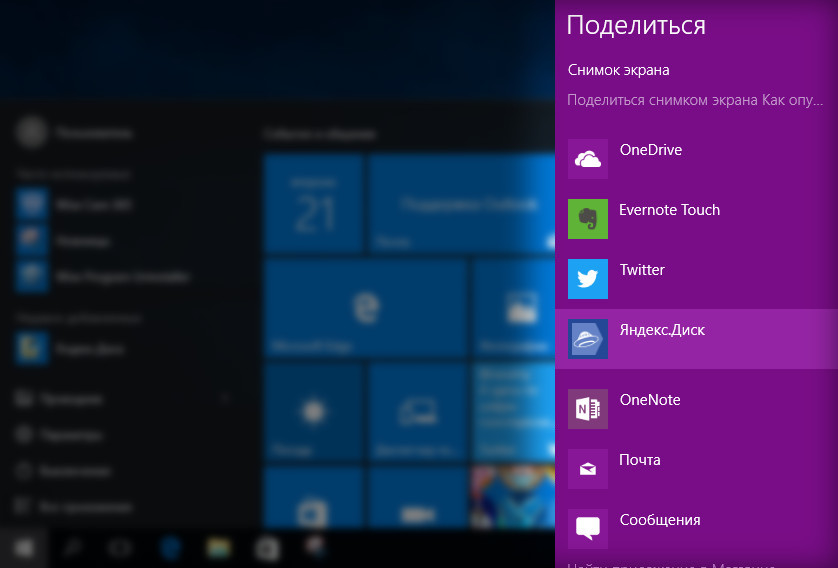
Яндекс.Діск, наприклад, дозволяє згенерувати і скопіювати посилання публічного доступу щойно створеного скріншота прямо на бічній панелі функції «Поділитися».
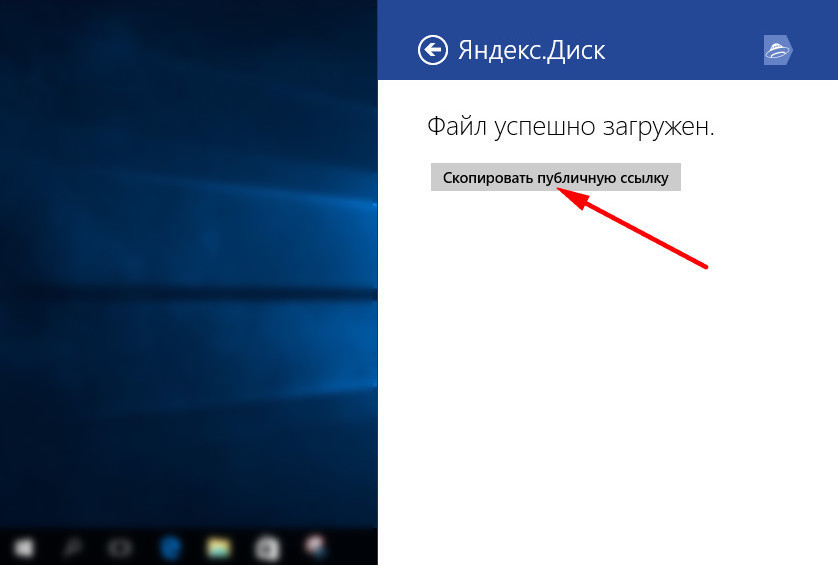
Але не всі програми з магазину Windows пропонують подібну можливість. У таких випадках для отримання посилання публічного доступу доведеться зробити ще пару кліків - відвідати інтерфейс у відповідній програмі або скористатися способами, розглянутими в перших двох пунктах статті вище.
4. Безкоштовні фотохостинги
Величезна перевага безкоштовних фотохостингів без реєстрації - можливість їх використання тут і зараз без зайвих проблем. В рядах такого роду веб-сервісів, на жаль, багато проектів-одноденок, тому використовувати їх для зберігання особистої медіатеки кілька ризиковано. А ось вдаватися до послуг фотохостингів без реєстрації від разу до разу, як в тому ж випадку викладки скриншота проблеми з комп'ютером - саме те. Окремі фотохостинги, до того ж, пропонують своє клієнтське ПЗ для створення скріншотів і завантаження їх на сервер. Нижче розглянемо трійку фотохостингів зі своїм клієнтськими скріншоттерамі для Windows.
Litepic.Ru
Litepic.Ru - це фотохостинг без реєстрації, що пропонує безкоштовне розміщення зображень на своєму сервері.
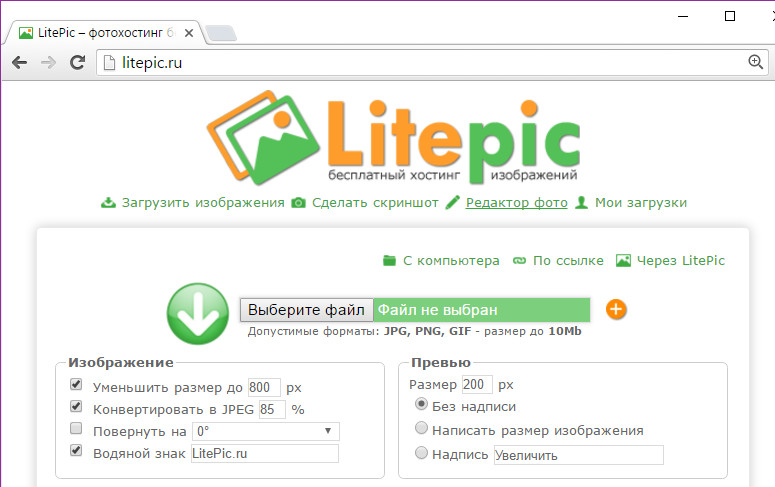
Для зручності створення скріншотів і їх публікації в Інтернеті фотохостинг передбачає мінімалістичний скріншоттер LitePic, за сумісництвом завантажувач створених ним же зображень.
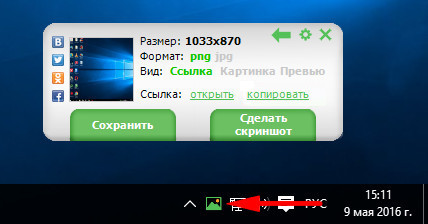
У складі арсеналу фотохостингу - веб-формат графічного редактора для завантажених зображень.
Shot.Qip.Ru
Shot.Qip.Ru - безкоштовний фотохостинг без реєстрації в складі розважального порталу Qip.Ru, що пропонує для створення скріншотів і їх публікації в Інтернеті свою клієнтську програму QIP Shot.
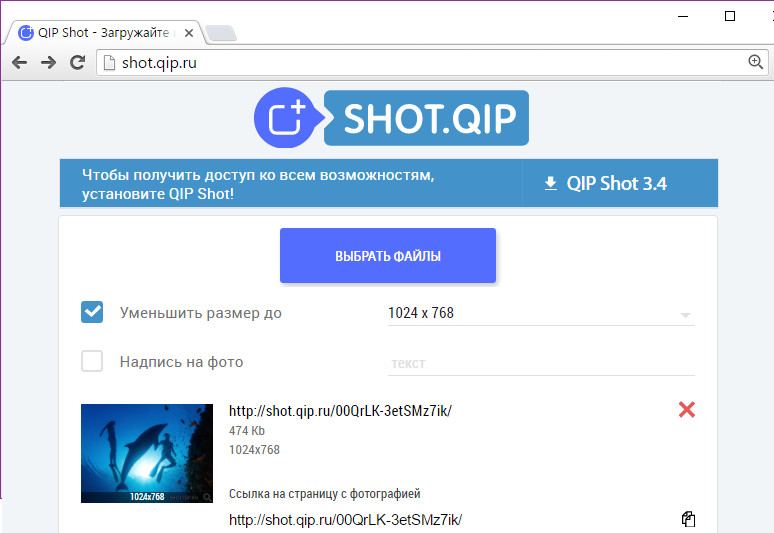
QIP Shot - це просунутий скріншоттер, що включає такі можливості як: створення знімків різних областей екрану, запис відео з екрану монітора, трансляція відео і звуку за допомогою веб-сервісів мовлення Twitch.TV і Cybergame.TV, накладення позначок на скріншоти. Створені і відредаговані скріншоти прямо з вікна програми QIP Shot можна зберегти на диску комп'ютера, відправити поштою, розшарити в соціальних мережах і опублікувати на сайтах Qip.Ru - на Shot.Qip.Ru без реєстрації, а також на Photo.Qip.Ru після реєстрації і авторизації.
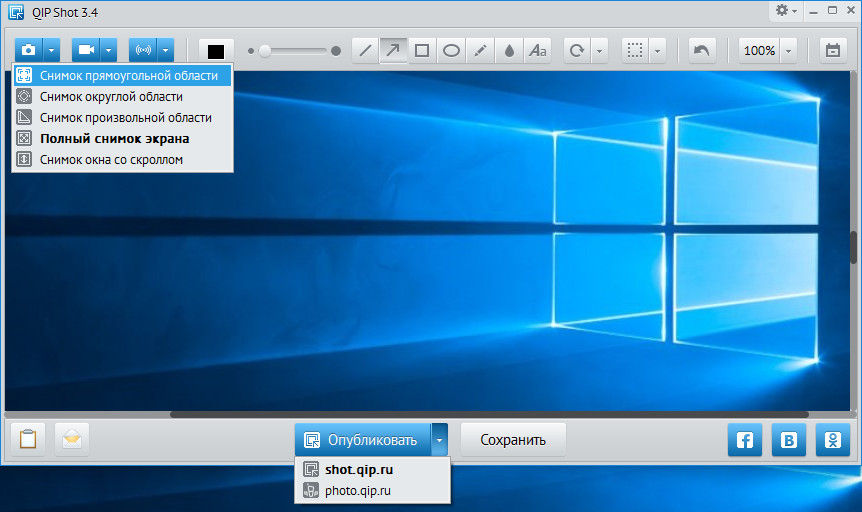
Clip2Net
фотохостинг Clip2Net в цей перелік способів викладення скріншотів в Інтернеті потрапив тільки завдяки наявності примітною клієнтської програми-скріншоттера. Clip2Net - це фотохостинг з необхідністю реєстрації аккаунта, облаштований за типом хмарних сховищ.
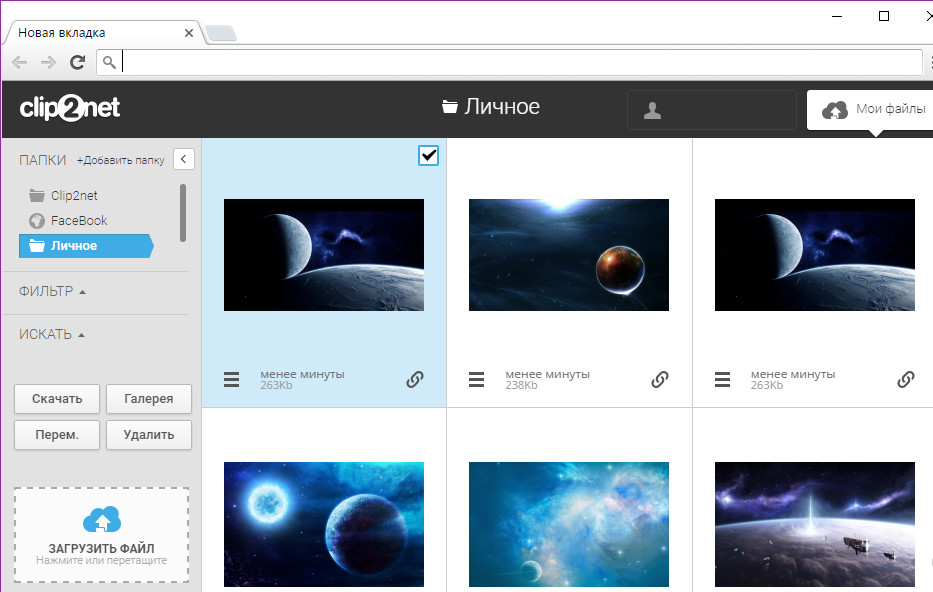
Але ось що стосується безкоштовного розміщення призначених для користувача зображень, Clip2Net пропонує більш щемливі умови, ніж багато хто з хмарних сервісів. Безкоштовним цей фотохостинг можна назвати лише умовно. Безкоштовно дозволяється зберігати зображення вагою всього лише до 100 Мб, при цьому кожен з файлів, що не повинен бути важче 5 Мб. Число завантажень в день не повинна перевищувати 20 разів, а час зберігання файлів обмежена 30 днями. Проте, для разових випадків і такий варіант може підійти.
У скріншоттера Clip2Net сучасний юзабельний інтерфейс, непогано адаптований під пакетну роботу з зображеннями.
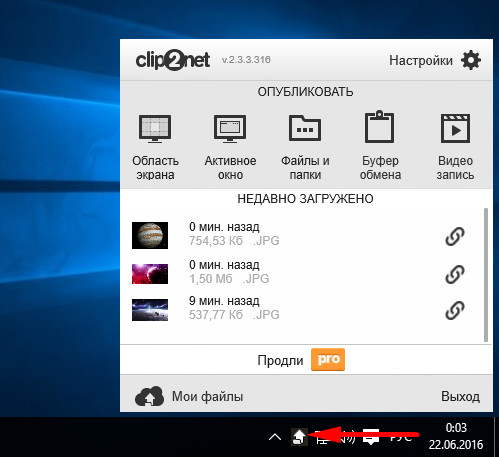
Для редагування скріншотів передбачений графічний редактор. Створені знімки екрану можна зберігати на диску комп'ютера, копіювати в буфер, завантажувати на сервер Clip2Net, в тому числі і з попутним расшаріваніє в соцмережах.